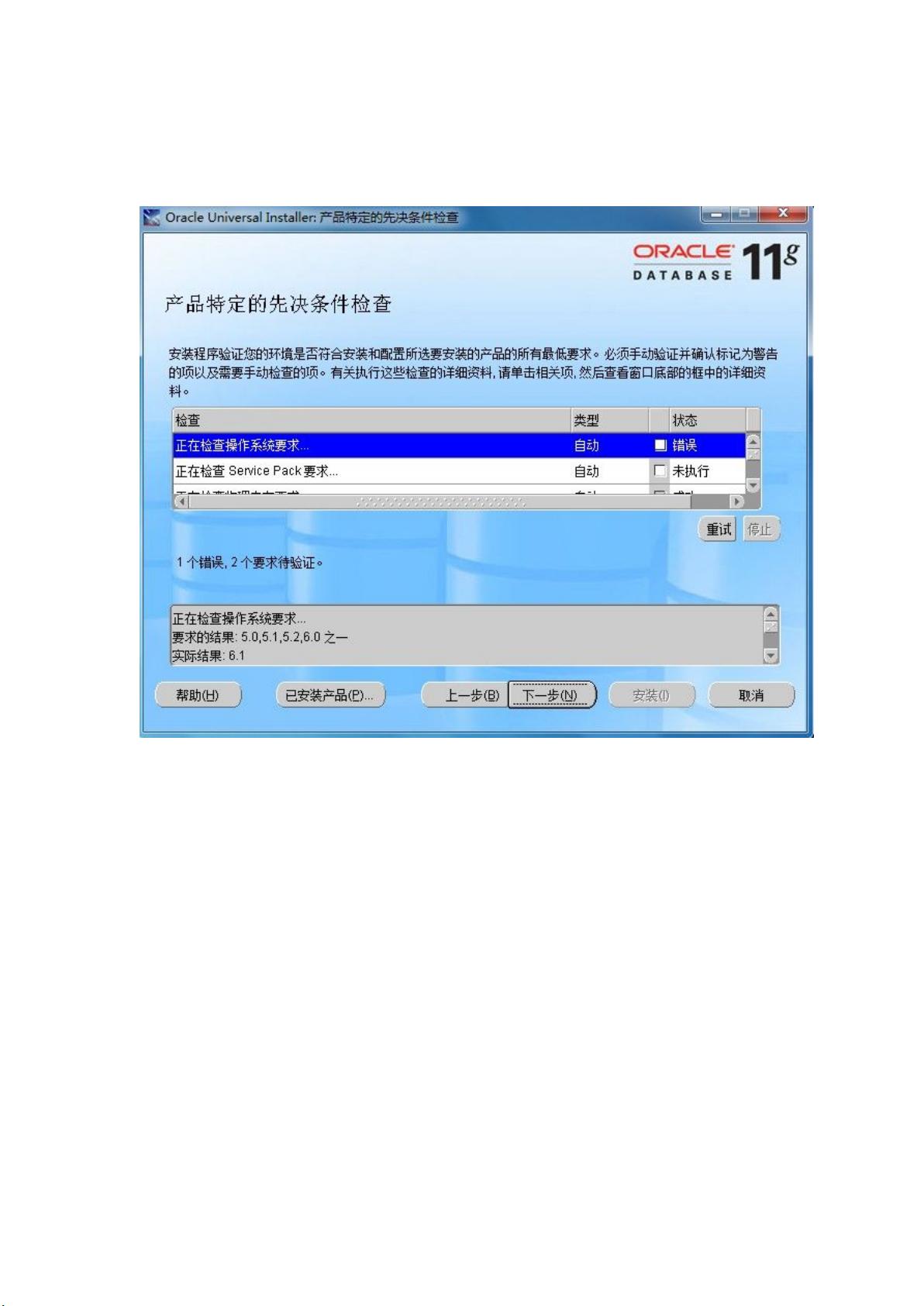Windows7下Oracle11g安装错误解决步骤
需积分: 10 120 浏览量
更新于2024-09-18
收藏 856KB DOC 举报
"Oracle在Windows7中的安装出错解决方案"
在尝试在Windows 7系统中安装Oracle 11g时,可能会遇到操作系统兼容性问题。Oracle的安装程序在执行产品特定的先决条件检查时,可能会识别不出Windows 7的版本,从而导致安装失败。为了解决这个问题,可以按照以下步骤操作:
1. 首先,找到Oracle安装包的路径,例如:"E:\OracleEnterprise_Standard_Edition_11.1.0.7\database\stage\prereq\db\refhost.xml"。这个文件是Oracle安装过程中的配置文件,用于定义支持的操作系统版本。
2. 使用文本编辑器(如记事本)打开"refhost.xml"。如果电脑上没有安装专门的XML编辑器,记事本已经足够处理这个任务。
3. 在打开的文件中,找到与Windows Vista相关的节点:
```xml
<!--MicrosoftWindowsVista-->
<OPERATING_SYSTEM>
<VERSIONVALUE="6.0"/>
</OPERATING_SYSTEM>
```
4. 替换这个节点为Windows 7的对应节点:
```xml
<!--MicrosoftWindows7-->
<OPERATING_SYSTEM>
<VERSIONVALUE="6.1"/>
</OPERATING_SYSTEM>
```
5. 保存修改并关闭文件。现在,Oracle安装程序应该认为Windows 7是兼容的系统版本。
6. 接下来,重新运行"setup.exe"开始安装过程。尽管在"产品特定的先决条件检查"阶段仍然会出现兼容性警告,但可以无视这个警告,选择"下一步"继续安装。
7. 安装过程中,可能会弹出一个错误提示,询问是否要继续。点击"是",安装程序将会跳过这个错误,进入下一个安装阶段。
8. 继续点击"下一步",直到进入Oracle的安装界面。此时,表示安装程序已经接受Windows 7作为合法的操作系统,并开始配置和安装选定的组件。
9. 最后,点击"安装"按钮,Oracle安装程序会完成配置,然后开始在硬盘上安装所需文件。等待Configuration Assistant配置完毕,安装进程就会自动进行,直到Oracle完全安装到计算机中。
这个解决方案主要是通过手动修改Oracle的配置文件,欺骗安装程序使其认为Windows 7与Oracle 11g兼容。需要注意的是,虽然这种方法可以让安装过程继续,但可能会影响某些特定功能,因为Oracle官方并未明确支持在Windows 7上安装该版本。因此,在实际操作时,建议在有经验的IT专业人员指导下进行,或者考虑升级到更现代的操作系统和匹配的Oracle版本,以确保稳定性和安全性。
2020-09-10 上传
2011-11-11 上传
2013-09-27 上传
2010-05-01 上传
2007-09-18 上传
2020-09-10 上传
2023-09-14 上传
2021-10-10 上传
okfano
- 粉丝: 0
- 资源: 5
最新资源
- CoreOS部署神器:configdrive_creator脚本详解
- 探索CCR-Studio.github.io: JavaScript的前沿实践平台
- RapidMatter:Web企业架构设计即服务应用平台
- 电影数据整合:ETL过程与数据库加载实现
- R语言文本分析工作坊资源库详细介绍
- QML小程序实现风车旋转动画教程
- Magento小部件字段验证扩展功能实现
- Flutter入门项目:my_stock应用程序开发指南
- React项目引导:快速构建、测试与部署
- 利用物联网智能技术提升设备安全
- 软件工程师校招笔试题-编程面试大学完整学习计划
- Node.js跨平台JavaScript运行时环境介绍
- 使用护照js和Google Outh的身份验证器教程
- PHP基础教程:掌握PHP编程语言
- Wheel:Vim/Neovim高效缓冲区管理与导航插件
- 在英特尔NUC5i5RYK上安装并优化Kodi运行环境